
Et nyhedsfeed er en sektion af et socialt netværk, hvor alle de nye opslag fra de sider, du abonnerer på eller følger, vises. Disse vælges af algoritmen i henhold til din følgende liste og brugerpræferencer. Det sociale netværk Instagram har ofte problemer med at opdatere disse indlæg , kan dette skyldes forskellige årsager, som vi vil analysere i detaljer i denne artikel.
Instagram har millioner af daglige aktive brugere, der uploader utallige opslag hver dag. Denne mængde information, som serveren modtager hvert sekund, kan forårsage ustabilitet i applikationen, og nogle gange kan du måske ikke være i stand til at opdatere Instagram-feedet . I dette tilfælde vil appen vise dig beskeden "Nyhederne kan ikke opdateres".
Problemer med at opdatere Instagram-feedet: hvordan man løser dem
Instagram opdateres jævnligt for at forbedre brugeroplevelsen, men nogle gange går det galt, og Instagram-feedet bliver ikke opdateret. Her vil vi vise dig 8 måder at løse denne almindelige fejl på .
Kontroller internetforbindelsen
Et af de hyppigste problemer, der ikke tillader dig at opdatere Instagram-feedet, er internetforbindelsen. Tjek signalkvaliteten: hvis det er ustabil eller svag , vil billeder og videoer ikke kunne indlæses. Gør følgende for at kontrollere din forbindelse:
- Tjek på din enhed, om du har mobildata eller WiFi-forbindelse. Indtast indstillingerne på din mobil, og tryk på Netværk og internet > WiFi eller Mobilnetværk for data. Hvis begge knapper er grønne , angiver det, at du har internetadgang.
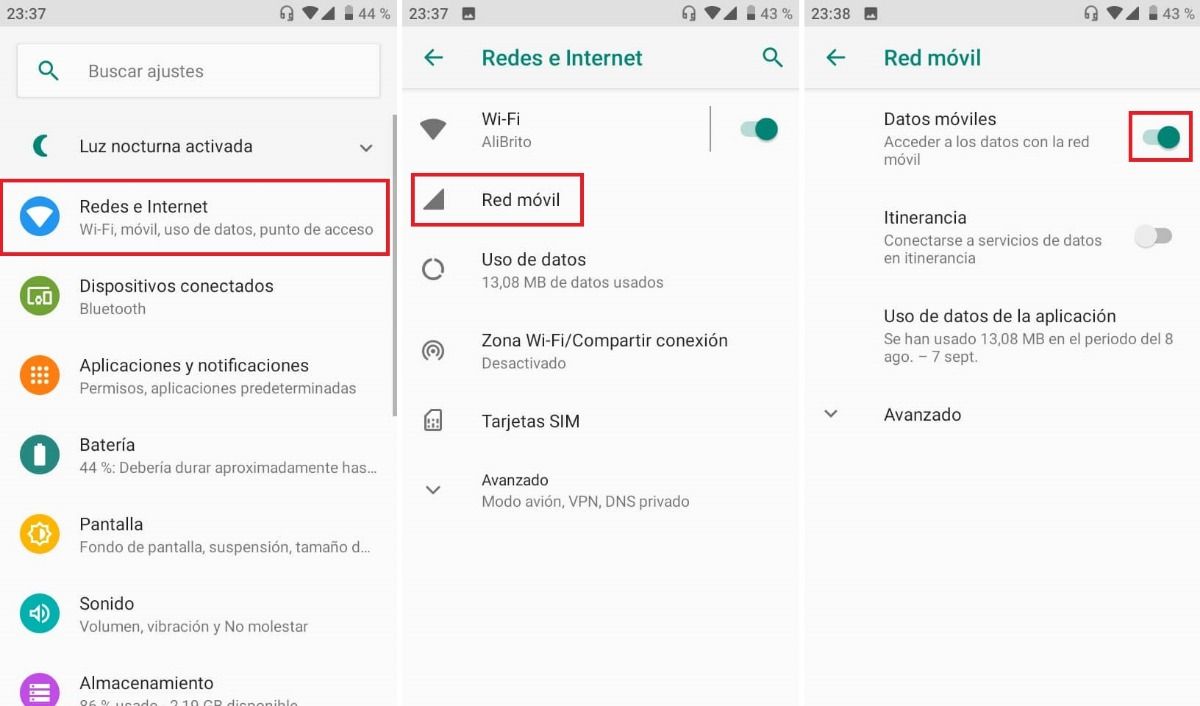
- Tjek internethastigheden. Til dette kan du bruge en app til at måle internethastigheden. Ookla's Speedtest er en god mulighed.
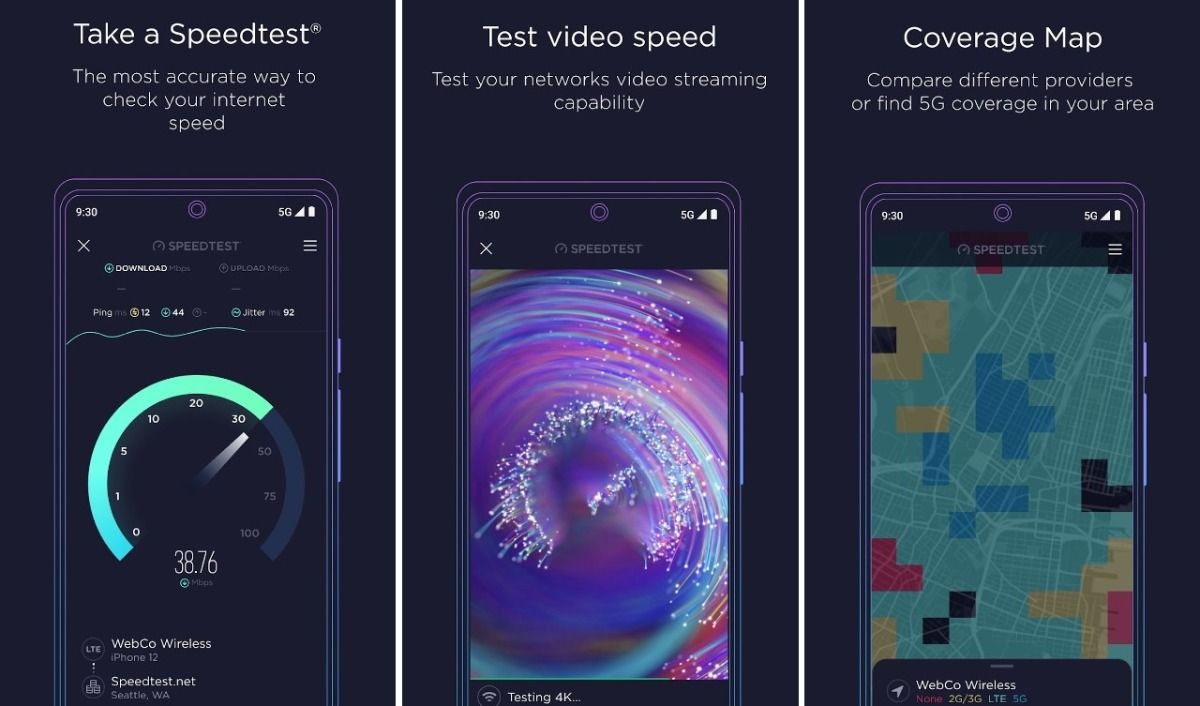
- Tjek internetforbindelsen hos din udbyder.
- Prøv at sætte din smartphone i Flytilstand og vende tilbage til normal tilstand efter et par minutter. Derefter skal du oprette forbindelse til internettet igen.
- Sluk for routeren og tænd den igen.
Opdater Instagram-appen
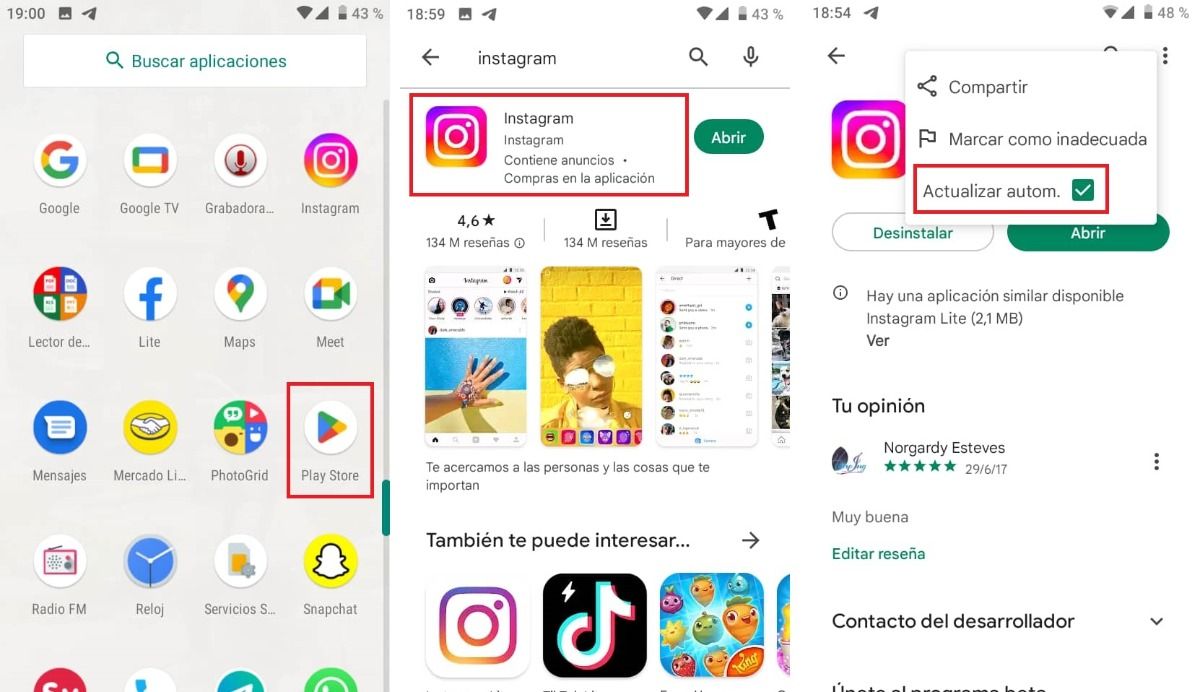
En forældet version af applikationen kan forårsage fejl . Opdateringer foretages ikke kun for at udvide funktionaliteten, men også for at opretholde systemets ydeevne. Derfor, hvis du deaktiverer automatisk download af opdateringer, er det vigtigt, at du jævnligt manuelt tjekker for nye versioner.
For at tjekke, om du har den nyeste version, skal du gå til din smartphones app-butik og søge efter appen. Hvis du ikke har den nyeste version, skal du klikke på "Opdater". Så du behøver ikke at gøre dette manuelt, det kan du opsætte automatisk opdatering sådan her:
- Gå ind i Google Play, søg efter Instagram-appen og klik på den.
- Klik på tre prikker i øverste højre hjørne.
- Marker indstillingen "Opdater automatisk".
- Nu opdateringer vil blive installeret rettidigt for at undgå fejl og nedbrud.
Opdater operativsystemet på din mobiltelefon
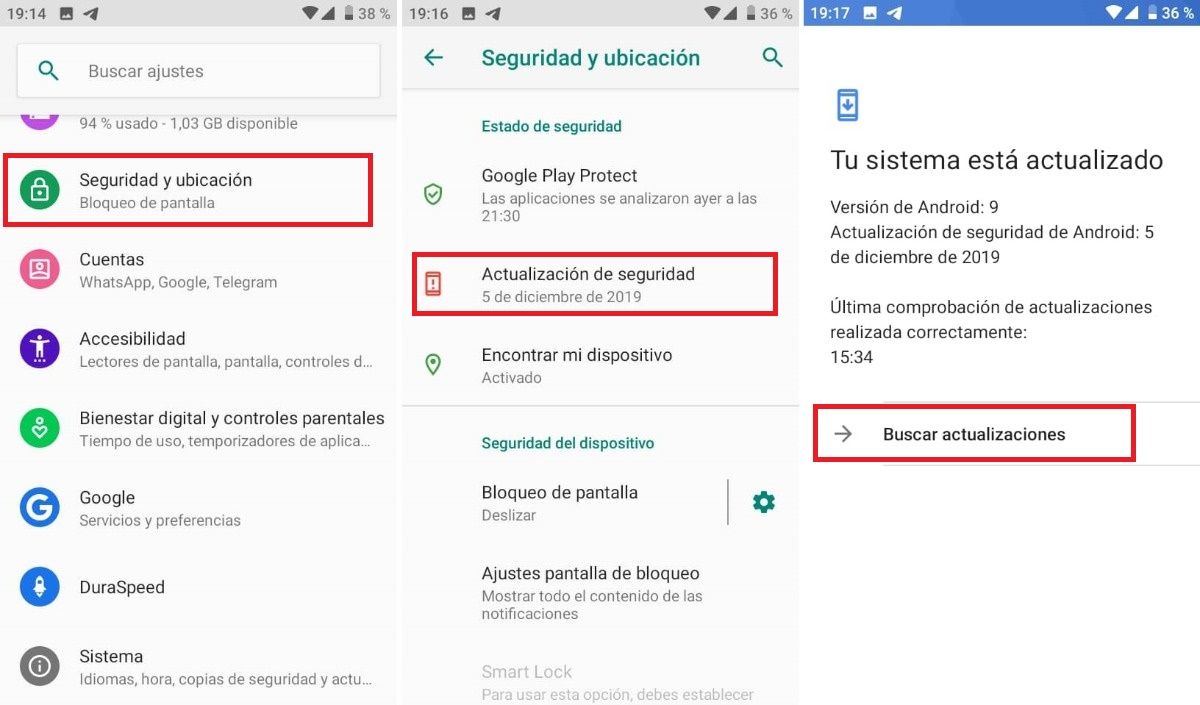
Hvis din mobil er forældet, vil mange applikationer ikke være kompatible med den. Hvis du passer ind i denne kategori, så du skal opdatere operativsystemet eller køb en ny smartphone. Følg disse instruktioner for at downloade den nye version af Android:
- Gå til Indstillinger > Sikkerhed og placering.
- Tryk på "Sikkerhedsopdatering".
- Hvis du ikke har afventende opdateringer, systemet vil vise dig på skærmen "Dit system er opdateret".
- Ellers, klik on "Søg efter opdateringer".
- Hvis der er en ny version, Klik på "Opdater" knap.
Ryd Instagram-cache
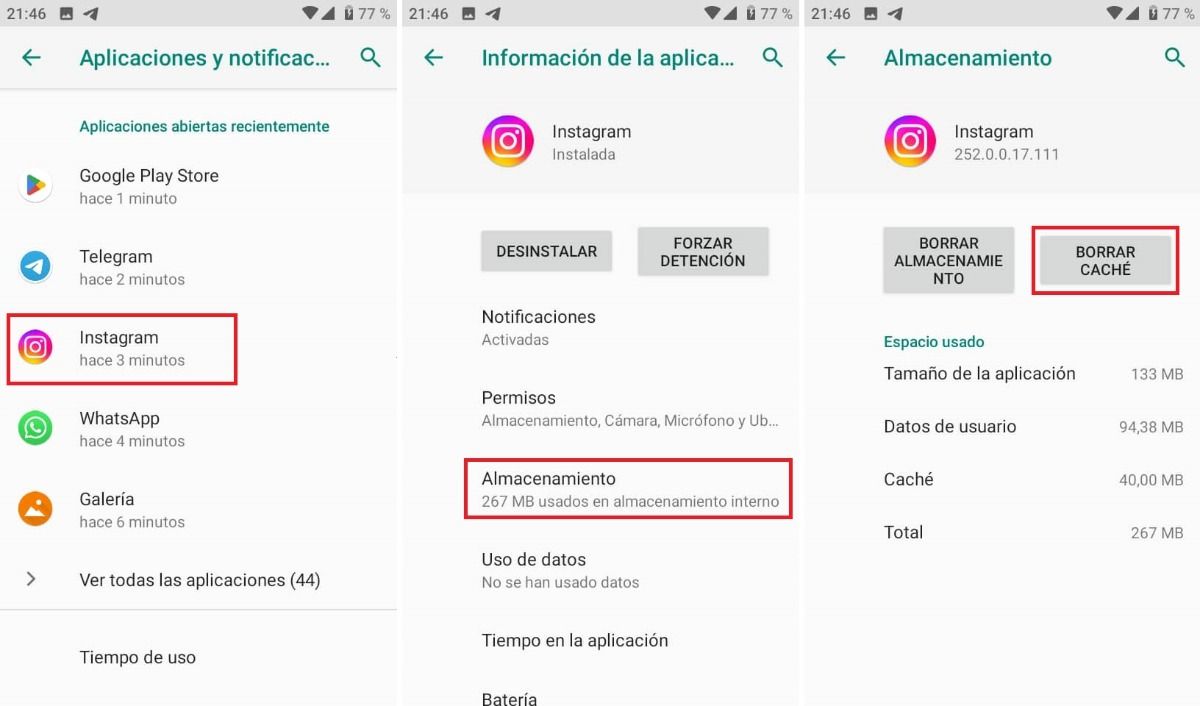
Under driften af enhver applikation gemmes mange midlertidige filer i telefonens hukommelse. Disse midlertidige data kaldes en cache og indeholder ingen nyttige oplysninger, så det kan sikkert slettes fra hukommelsen . Gør dette som følger:
- Fra din mobilskærm , åbn Indstillinger > Apps og meddelelser.
- Klik på app-ikonet .
- Tryk på "Opbevaring".
- Tryk på "Ryd cache".
- Gå tilbage og underskriv ind på Instagram igen.
- Kontrollér, at foder opdaterer nu normalt.
Tjek, om din konto er blevet stjålet
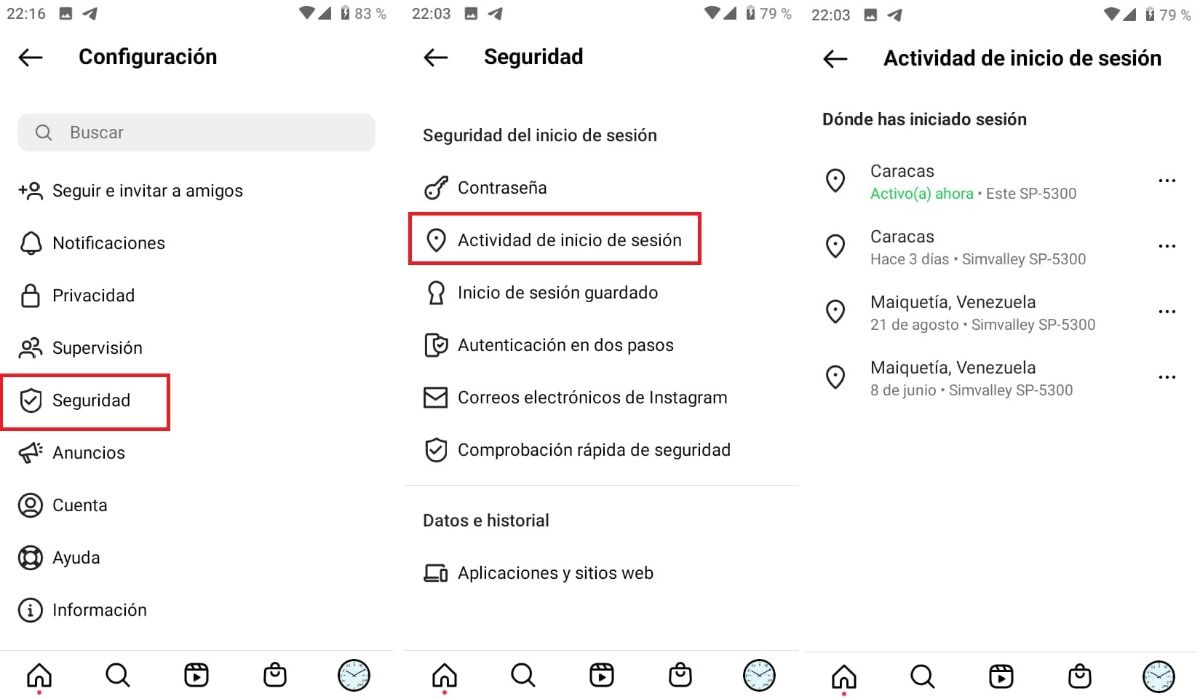
Hackere kan have brudt ind på din konto for at stjæle dine oplysninger . Denne situation er normalt meget ubehagelig og fratager ejeren retten til adgang under brug. I dette tilfælde skal du skrive til supporttjenesten så hurtigt som muligt og genoprette dine rettigheder. Ellers kan kontoen blive permanent udelukket på grund af spam og ulovligt indhold, som hackeren kan poste.
Nogle gange begynder appen bare at gå ned på grund af samtidig brug af kontoen på flere mobile enheder. Start med at bekræfte, at ingen har redigeret dine personlige oplysninger eller skrevet for dig. Du kan også kontrollere, om en anden har adgang til din konto på denne måde:
- Indtast applikationen fra din enhed.
- Klik på din profilbillede placeret i nederste højre hjørne.
- Tryk tre vandrette linjer der er i øverste højre hjørne.
- Gå til Indstillinger > Sikkerhed > Loginaktivitet.
- Der vil du se de steder, hvorfra du er logget ind på Instagram. Tjek, om der er nogle steder, du ikke genkender .
Fjern duplikerede tags
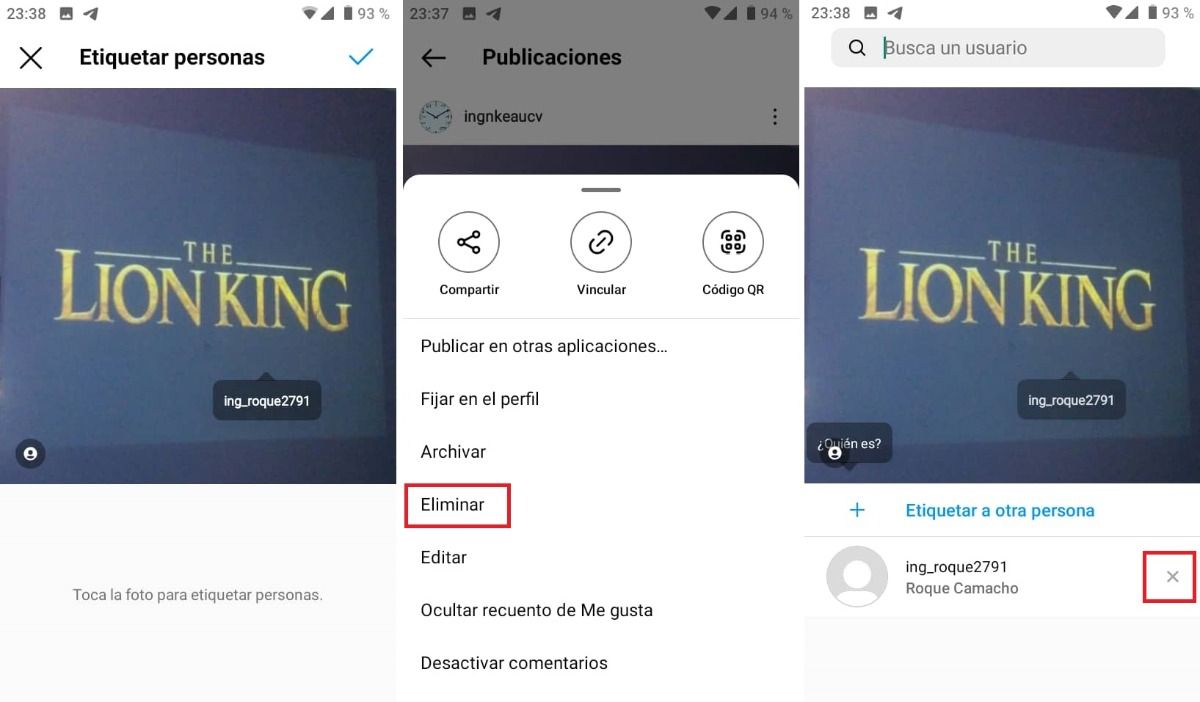
Hashtags misbruges af mange mennesker, og hvis du bruger dem forkert, Instagram kunne straffe du. Brug af disse tags gentagne gange kan medføre, at du ikke er i stand til at opdatere dit Instagram-feed. Hvis du har problemer med Instagram hashtags, kan du fjerne dem som følger:
- Indtast indlægget der inkluderer tagget.
- Tryk på de tre prikker på posten.
- Klik på "Rediger".
- Tryk på (X) for at fjerne mærket.
Afinstaller og installer Instagram
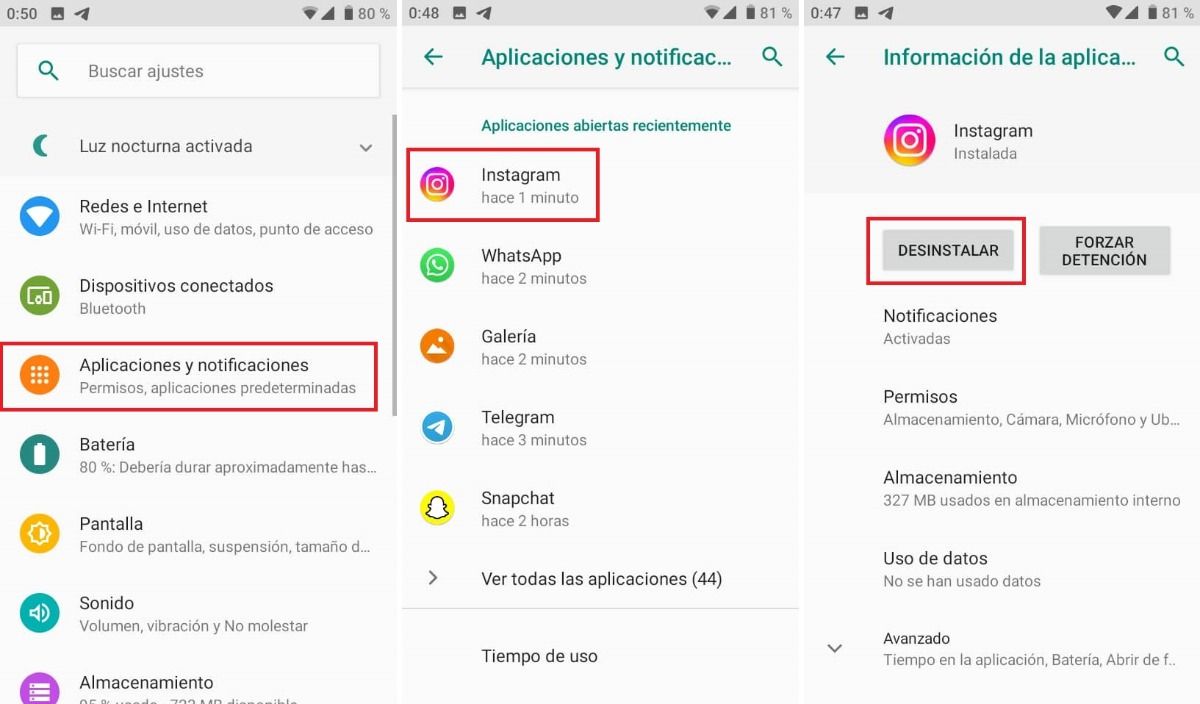
Mange fejl på Instagram kan rettes ved at afinstallere og installere appen igen. Dette er meget nemt at gøre, og du vil ikke miste dine data. Sådan afinstallerer du appen:
- Tryk på "Indstillinger" på skærmen af din mobil.
- Gå til Applikationer og meddelelser > Instagram.
- Tryk på "Afinstaller".
- Installer Instagram igen ved gå til app store.
- I søgemaskinen indtast ordet "Instagram".
- Tryk på "Installer" . .
- Tjek, om du nu kan opdatere app-feedet.
Tjek apptilladelser
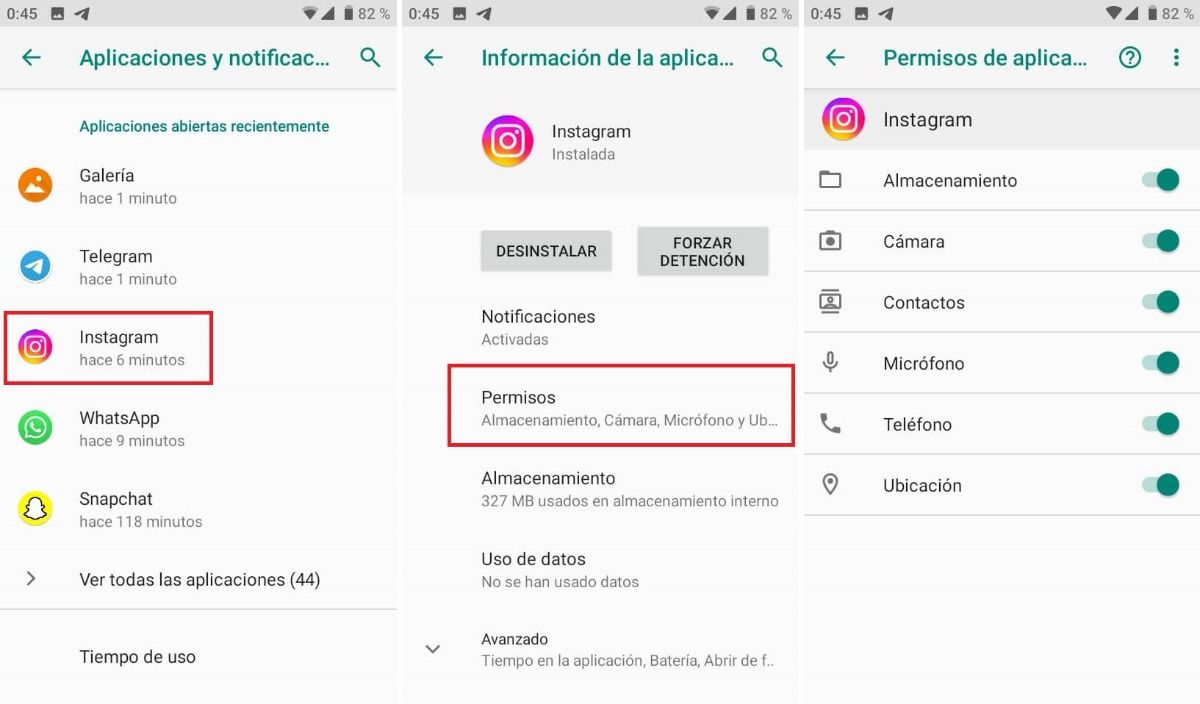
For at applikationen skal fungere korrekt og ikke at forårsage fejl , er det vigtigt at give det visse rettigheder. Hver begrænsning reducerer rækken af anvendte funktioner. Gør følgende for at bekræfte tilladelser:
- Gå til Indstillinger > Apps og meddelelser.
- Tryk på "Instagram".
- Tryk på "Tilladelser".
- Skub kontrollerne, indtil de alle er aktive. De bliver grønne .
Problemer med at opdatere Instagram-feedet er nemme at rette. Lad ikke denne almindelige fejl give dig hovedpine. Følg disse enkle tips, og gå aldrig glip af et indlæg!